Přiřazení obrazu disku k virtuální mechanice
Přiřadit obraz disku k virtuální mechanice nikdy nebylo snazší. Existuje několik variant, které lze k tomu využít. Pro většinu uživatelů bude dozajista naprostým luxusem si v nastavení nastavit asociaci souborů. Což v praxi znamená, že již bude stačit na příslušný soubor poklepat myší a Daemon tools se o vše postará automaticky. Pokud s nějakého důvodu této možnosti nevěříte, je tu druhá varianta s nastavením klávesové zkratky, jejímž stisknutím vyvoláme průzkumníka, v němž image soubor vybereme.
Metoda, kterou si dozajista někteří vybaví z dřívější doby, spočívá v kliknutí na ikonu programu pravým tlačítkem myši. V rozbaleném menu se jako třetí v pořadí nachází položka Virtuální zařízení. Zde nalezneme výčet aktivních virtuálních mechanik s písmenem jednotky a případně, co je k ní přiděleno. V základu je nastavena pouze jedna mechanika, avšak u verze Lite si můžete zprovoznit až čtyři. To učiníte pomocí příkazu přidat SCSI virtuální jednotku.
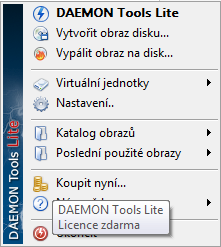
Přetáhnutím myši na zvolenou mechaniku se otevře další menu, v němž se jako první nachází volba Přiřadit obraz. Je-li k dané mechanice obraz již připojen, nachází se v nabídce ještě možnost odpojit obraz či načíst stopu. Také zde najdeme informace o zařízení, nastavení parametrů zařízení a odebrat jednotku. V nastavení parametrů si v případě potřeby můžeme změnit písmenko označení virtuální mechaniky či nastavit region.
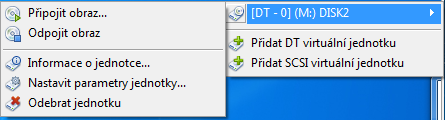
Ale zpět k připojení obrazu disku. Kliknutím na připojit obraz se otevře průzkumník, v němž si příslušný image najdeme a necháme přiřadit. Pro využití této cesty je však zapotřebí nejprve v nastavení povolit použití agenta v označovací oblasti. A co si budeme povídat, jde již o zastaralou a zbytečně zdlouhavou cestu, jak přiřadit obraz disku.